エントリー
freoのプロフィールやコメントでGravatarのアバターを表示する方法
- 更新
- カテゴリー:ユーザー管理
- タグ:freoCSS, freoテンプレート
freoのユーザープロフィールやコメント欄にユーザーの画像を設置したいと思っている方に向けてWordpressでも利用されている Gravatar のアバターを表示させる方法です。
これでGravatarの登録にしたメールアドレスでユーザー登録もしくはコメント投稿すればアバターが表示されます。
※Gravatarの登録方法については Gravatarの使い方、WordPressプロフィール画像の作り方 を参照して下さい。
※freoではGravatarのアバター画像は
<img src="https://www.gravatar.com/avatar/{$xxxx.mail|md5}" alt="アバター">で表示することが可能です(xxxxの部分は状況によって変わります)。
プロフィール欄にアバターを表示させる
- templates/internals/profile/default.html の3行目にある
<h3>ユーザー {$user.id} のプロフィール</h3>の下に、
を追加します。(2023.9.5追加部分を変更しました)<p><img src="https://www.gravatar.com/avatar/{$user.mail|md5}?d=mm&size=50" alt="{$user.id}のアバター"></p>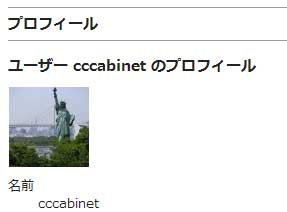
のようにアバターが表示されます。
Gravatarに登録していないユーザーではデフォルトで
が表示されます。 - templates/internals/regist/default.html、templates/internals/user/profile_form.html、templates/internals/admin/user_form.html、templates/internals/admin/profile_form.html のユーザー登録フォームにある
<dt>メールアドレス <abbr class="attention" title="入力必須">*</abbr></dt>の部分を、
に変更(赤字を追加)します。<dt>メールアドレス <abbr class="attention" title="入力必須">*</abbr>(<a href="https://ja.gravatar.com/" target=_blank>Gravatar</a>に登録しているアドレスを入力するとアバターが表示されます)</dt>
サイドバーのユーザー欄にアバターを表示させる
- templates/utility.html の95~103行目辺りにある
<h3>ユーザー</h3> <div class="content"> <ul> <!--{foreach from=$freo.refer.users|smarty:nodefaults item='refer_user'}--> <!--{if $refer_user.authority == 'root' or $refer_user.authority == 'author'}--> <li><a href="{$freo.core.http_file}/profile/{$refer_user.id}">{$refer_user.name}</a></li> <!--{/if}--> <!--{/foreach}--> </ul> </div>の部分を、
に変更(緑字を削除して赤字を追加)します(2023.9.5追加部分を変更しました)。<h3>ユーザー</h3> <div class="content"> <ul class="user"> <!--{foreach from=$freo.refer.users|smarty:nodefaults item='refer_user'}--> <!--{if $refer_user.authority == 'root' or $refer_user.authority == 'author'}--> <li><a href="{$freo.core.http_file}/profile/{$refer_user.id}"><img src="https://www.gravatar.com/avatar/{$refer_user.mail|md5}?d=mm&size=50" alt="{$refer_user.name}のアバター" title="{$refer_user.name}"></a></li> <!--{/if}--> <!--{/foreach}--> </ul> </div> - css/default.css の309行目あたり(ユーティリティの最後)に
を追加します(この設定はデフォルトのテンプレートの場合です)。div#utility div.utility ul.user { margin: 0; padding: 0; } div#utility div.utility ul.user li { list-style: none; display: inline; margin-bottom: 5px; }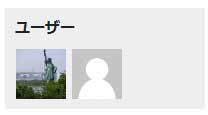
のようにアバターがブロック表示されます。
コメント欄にアバターを表示させる
- templates/internals/view/default.html または templates/internals/page/default.html の
{$comment.text|nl2p|autolink}の部分を、
に変更(赤字を追加)します(2023.9.5追加部分を変更しました)。<div class="comment_view"> <img src="https://www.gravatar.com/avatar/{if $comment.user_id}{$freo.refer.users[$comment.user_id].mail|md5}{else}{$comment.mail|md5}{/if}?d=mm&size=50" alt="アバター"> {$comment.text|nl2p|autolink} </div> - さらに templates/internals/view/default.html または templates/internals/page/default.html のコメント登録フォームにある
<dt>メールアドレス</dt>の部分を、
に変更(赤字を追加)します。<dt>メールアドレス(<a href="https://ja.gravatar.com/" target=_blank>Gravatar</a>に登録しているアドレスを入力するとアバターが表示されます)</dt> - css/default.css の195行目あたり(コメントの最後)に
を追加します(この設定はデフォルトのテンプレートの場合です)。div#comment div.comment_view { overflow: hidden; height: auto; } div#comment div.comment_view img { float: left; margin-right: 10px; } div#comment div.comment_view p { margin-top: 0; overflow: hidden; height: auto; }
これでコメント欄は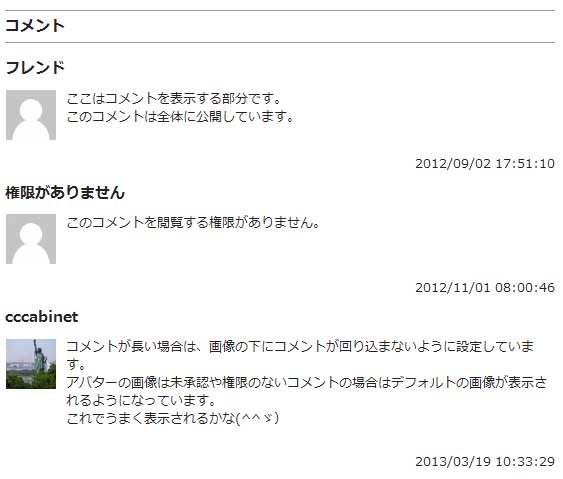
になります。
ページ移動
関連エントリー
- 2018/05/12 freoのエントリーのタグ投稿を楽にする方法
- 2018/03/16 freoのエントリーとページの編集画面で添付ファイルとイメージの画像を表示する方法
- 2018/03/16 freoのエントリーとページの編集画面でオプションの画像を表示する方法
- 2018/02/09 freoのエントリーとページの管理画面に閲覧制限情報を表示する
- 2017/06/10 freoのコメント登録フォームを折りたたむボタン
- 2017/06/10 freoをスマートフォンから見た時にリストのリンクなどをボタン化する
- 2017/05/23 freoの管理用テンプレートをBootstrap3でカスタマイズ
- 2015/04/05 freoで各記事に設定したフィルター名を表示する
- 2014/08/03 freoの注文管理プラグイン画面で投稿者ユーザーの権限を制限する
- 2014/04/27 freoのインフォメーションのページにサイドバーを表示させる
コメント
- コメントはまだありません。
コメント登録
- コメントを入力してください。
- 一旦登録したコメントは、あとで編集できませんのでご注意下さい。
